很多新手小伙伴还不了解键盘间歇性失灵怎么办呢,所以下面小编就带来了电脑键盘间歇性失灵的详细教程哦。
电脑键盘间歇性失灵的详细操作教程

打开电脑,在桌面上点击【计算机】图标,进入计算机界面,点击顶部的【打开控制面板】选项。
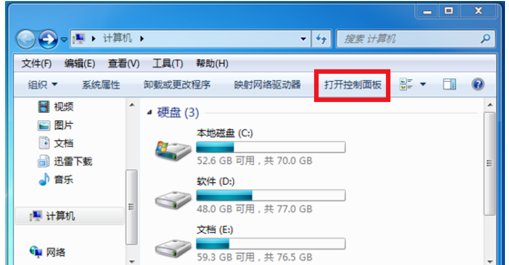
进入控制面板,点击【键盘】选项。
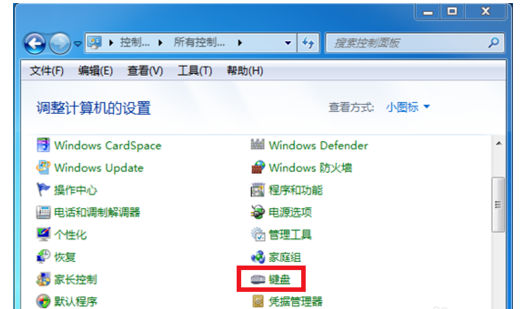
然后进入键盘属性界面,点击顶部的【硬件】。
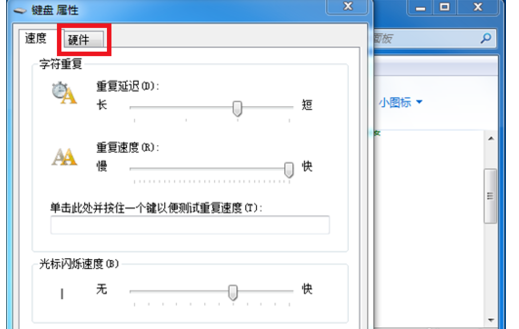
在硬件选项下方选中键盘,点击右下角的【属性 】。
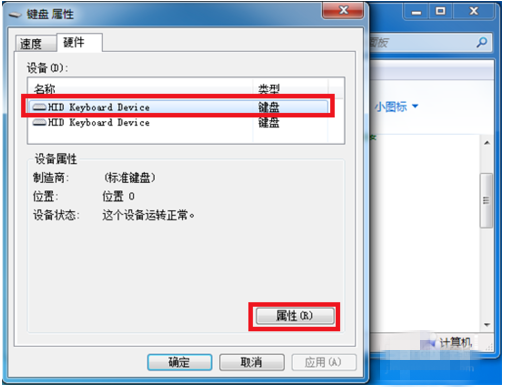
然后进入这个键盘的属性页面,在顶部点击【驱动程序】。
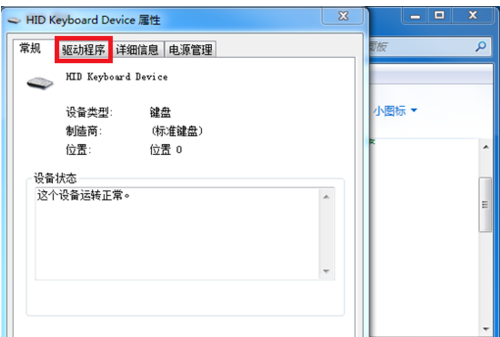
进入页面,点击【更新驱动程序】,更新驱动程序之后就可以正常使用了,如果还是不行,可能是键盘出现损坏了。
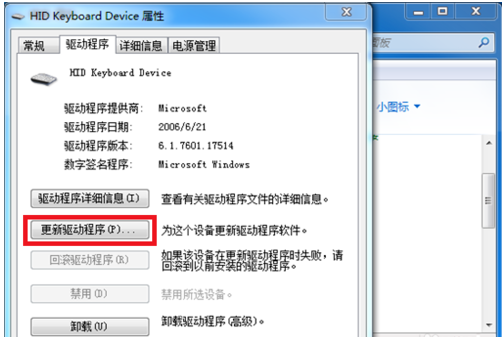
以上就是电脑键盘间歇性失灵的详细操作教程,你们明白了吗?


